Гистограммы - это очень наглядный тип диаграмм, используемый для отображения непрерывных данных в упорядоченных столбцах. Гистограммы очень полезны для больших наборов точек с данными. По сути, гистограмма - это плотность распределения, где значения исходных данных сгруппированы по интервалам. Высотой столбцов представлена частота встречаемости значений, попадающих в каждый интервал. Это значит, что точные значения данных с гистограммы не считываются, а несколько наборов данных по гистограммам плохо сравнивать.
- В меню Вид (View) наведите курсор на Диаграммы (Graphs), а затем щёлкните на кнопке Построить диаграмму (Create Graph)
 .
.
- В раскрывающемся списке Тип диаграммы (Graph type) выберите тип Гистограмма (Histogram).
- В раскрывающемся списке Слой/Таблица (Layer/Table) выберите слой или таблицу, значения которых будут использованы на диаграмме.
- В раскрывающемся списке Поле значений (Value field) выберите поле, значения которого будут использованы на диаграмме. В мастере отобразится черновой вариант диаграммы.
- Установите флажок Добавить в легенду (Add to legend), если хотите добавить к диаграмме легенду.
- Установите флажок Показать надписи (Show labels (marks)), чтобы снабдить столбцы гистограммы надписями с диапазоном значений, содержащемся в каждом из них.
- Вид столбцов гистограммы можно изменить с помощью элемента управления Цвет (Color).
- С помощью элемента управления Число столбцов (Number of bins) можно увеличить или уменьшить количество столбцов на гистограмме.
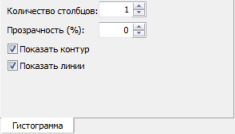
- Настройте прозрачность гистограммы с помощью элемента управления Прозрачность (%) (Transparency (%)). По умолчанию, гистограмма для каждой последовательности непрозрачная (прозрачность 0%). Если у вас несколько последовательностей, вы можете воспользоваться установкой прозрачности, если хотите сделать видимыми те части гистограммы, которые в противном случае были бы закрыты.
- Снимите флажок Показать контур (Show border), если не хотите, чтобы по периметру гистограммы проходила линия.
- Снимите флажок Показать линии (Show lines), если не хотите, чтобы отображались вертикальные линии, разделяющие столбцы гистограммы.
- Щёлкните на Далее (Next), чтобы перейти на вторую страницу мастера, на которой указываются общие свойства диаграммы.